
Im Internetzeitalter ist Python eine sehr beliebte Programmiersprache und wird häufig in den Bereichen Datenanalyse, maschinelles Lernen, künstliche Intelligenz und anderen Bereichen eingesetzt. Im Linux-Betriebssystem ist die Installation und Konfiguration von Python nicht so einfach wie unter Windows oder MacOS. Daher wird in diesem Artikel detailliert beschrieben, wie Python in einem Linux-System installiert und konfiguriert wird, damit die Leser es leicht erlernen können.
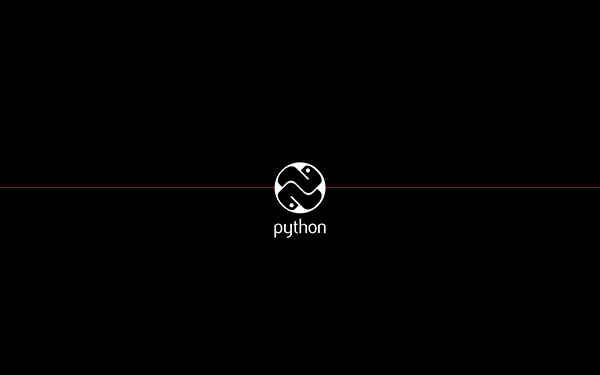
Schritt-für-Schritt-Anleitung zum Installieren des neuesten Python unter Linux, zum Ersetzen oder Koexistieren mit älteren Versionen.
Python ist mittlerweile die beliebteste und am häufigsten verwendete Programmiersprache. Die einfache Syntax und die geringe Lernkurve von Python machen es zur ultimativen Wahl für Anfänger und professionelle Entwickler gleichermaßen. Python ist außerdem eine sehr vielseitige Programmiersprache. Von der Webentwicklung bis zur künstlichen Intelligenz wird es fast überall eingesetzt, außer in der mobilen Entwicklung.
Wenn Sie Python verwenden, stehen die Chancen gut, dass Sie Entwickler sind (oder einer werden wollen), und Linux ist eine großartige Plattform zum Erstellen von Software. Wenn Sie Python jedoch täglich verwenden, möchten Sie manchmal die neueste Version verwenden. Sie möchten die Standardinstallation von Python wahrscheinlich nicht ersetzen, nur um Ihr System mit der neuesten Version zu testen. In diesem Artikel wird daher erläutert, wie Sie die neueste Version von Python 3 unter Linux installieren, ohne die von Ihrer Distribution bereitgestellte Version zu ersetzen.
Verwenden Sie den Terminalbefehl python –version, um zu überprüfen, ob und welche Version Python installiert ist. Wenn Python auf Ihrem Linux-System nicht installiert ist oder Sie eine neuere Version installieren möchten, führen Sie die folgenden Schritte aus.
Schritt-für-Schritt-Installationsanleitung
Schritt 1: Installieren Sie zunächst die zum Erstellen von Python erforderlichen Entwicklungspakete
Auf Debian
$ sudo apt update $ sudo apt install build-essential zlib1g-dev \ libncurses5-dev libgdbm-dev libnss3-dev \ libssl-dev libreadline-dev libffi-dev curl
Auf Fedora:
$ sudo dnf groupinstall development
Schritt 2: Laden Sie die neueste stabile Version von Python 3 herunter
Besuchen Sie die offizielle Python-Website und laden Sie die neueste Version von Python 3 herunter. Sobald der Download abgeschlossen ist, verfügen Sie über ein .tar.xz-Archiv („Tarball“), das den Quellcode für Python enthält.
Schritt 3: Entpacken Sie den Tarball
Nachdem der Download abgeschlossen ist, dekomprimieren Sie das komprimierte Paket mit einem Dekomprimierungsprogramm oder dem Linux-Befehl tar, zum Beispiel:
$ tar -xf Python-3.?.?.tar.xz
Schritt 4: Skript konfigurieren
Geben Sie nach dem Entpacken des komprimierten Python-Pakets das Verzeichnis ein, in dem sich das Konfigurationsskript befindet, und führen Sie das Skript mit dem folgenden Befehl im Linux-Terminal aus:
$ cd Python-3.* ./configure
Die Konfiguration kann einige Zeit dauern. Warten Sie bis zum erfolgreichen Abschluss, bevor Sie fortfahren.
Schritt 5: Starten Sie den Build-Prozess
Wenn Sie bereits eine Version von Python auf Ihrem System installiert haben und gleichzeitig eine neue Version von Python installieren möchten, verwenden Sie den folgenden Befehl:
$ sudo make altinstall
Der Erstellungsprozess kann einige Zeit dauern.
Wenn Sie Ihre aktuelle Python-Version durch diese Version ersetzen möchten, sollten Sie das aktuelle Python-Paket mit einem Paketmanager (wie apt oder dnf) deinstallieren und dann installieren:
$ sudo make install
Allerdings ist es normalerweise am besten, Software als Paket (z. B. eine .deb- oder .rpm-Datei) zu installieren, damit das System sie für Sie verfolgen und aktualisieren kann. Da in diesem Artikel davon ausgegangen wird, dass das neueste Python noch nicht gepackt wurde, steht Ihnen diese Option möglicherweise nicht zur Verfügung. In diesem Fall können Sie altinstall verwenden, um Python wie empfohlen zu installieren, oder das vorhandene Python-Paket mit dem neuesten Quellcode umgestalten. Dies ist ein Thema für Fortgeschrittene, das sich speziell auf Ihre Distribution bezieht und daher den Rahmen dieses Artikels sprengt.
Schritt 6: Installation überprüfen
Wenn keine Fehler auftreten, ist jetzt das neueste Python auf Ihrem Linux-System installiert. Geben Sie zur Überprüfung einen der folgenden Befehle in das Terminal ein:
python3 --version
Wenn die Ausgabe Python 3.x anzeigt, wurde Python 3 erfolgreich installiert.
Erstellen Sie eine virtuelle Umgebung (optional)
Python stellt ein Paket namens venv (virtuelle Umgebung) bereit, das Ihnen hilft, ein Programmverzeichnis oder Paket von anderen Verzeichnissen oder Paketen zu isolieren.
Um eine virtuelle Umgebung zu erstellen, geben Sie Folgendes in ein Python-Terminal ein (in diesem Beispiel wird davon ausgegangen, dass es sich bei Ihrer installierten Python-Version um die 3.8-Serie handelt):
python3.8 -m venv example
Dieser Befehl erstellt ein neues Verzeichnis (ich habe es Beispiel genannt) mit einigen Unterverzeichnissen.
Um die virtuelle Umgebung zu aktivieren, geben Sie Folgendes ein:
$ source example/bin/activate (example) $
Beachten Sie, dass Ihre Terminal-Eingabeaufforderung ($) jetzt mit dem Umgebungsnamen beginnt.
Um eine virtuelle Umgebung zu deaktivieren, verwenden Sie den Deaktivierungsbefehl:
(example) $ deactivate
In diesem Artikel werden die Installations- und Konfigurationsmethoden von Python unter Linux vorgestellt. Durch das Studium des Inhalts dieses Artikels können Sie sich schnell die Fähigkeiten zum Installieren und Konfigurieren von Python unter Linux-Systemen aneignen, was Ihnen die Entwicklung und Ausführung von Python-Programmen erleichtert. Gleichzeitig stellen wir einige praktische Befehle und Tipps zur Verfügung, die Ihnen dabei helfen sollen, Python besser zu nutzen.
Das obige ist der detaillierte Inhalt vonLernen Sie ganz einfach, Python unter Linux zu installieren und zu konfigurieren. Für weitere Informationen folgen Sie bitte anderen verwandten Artikeln auf der PHP chinesischen Website!




